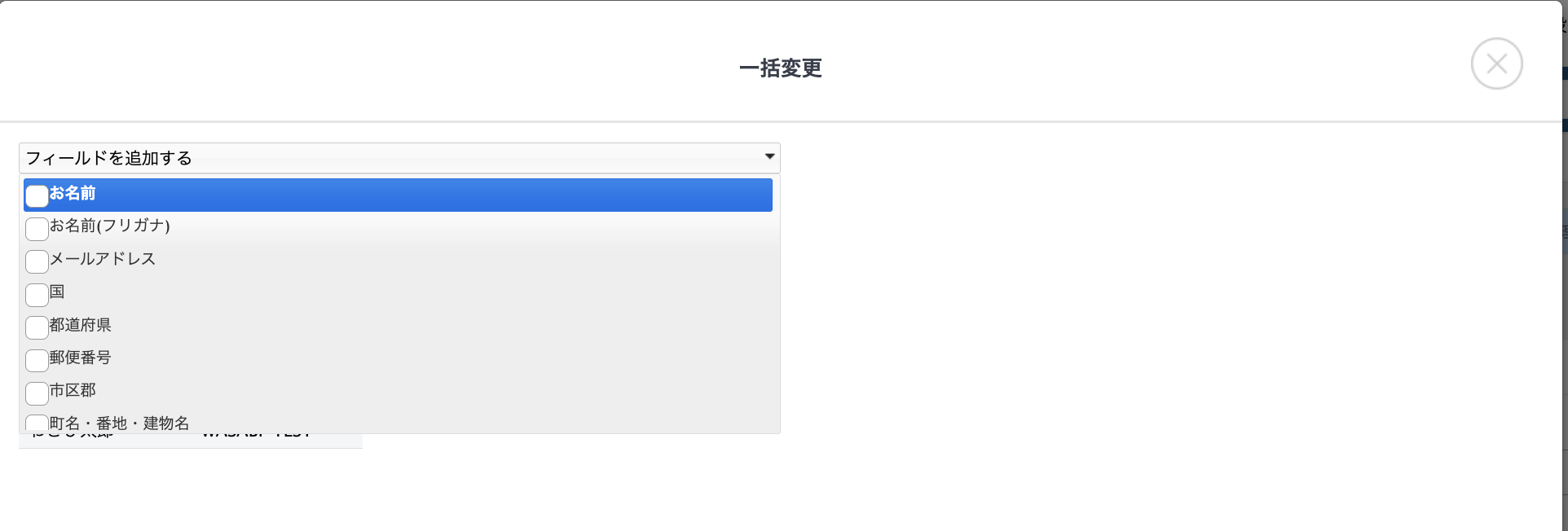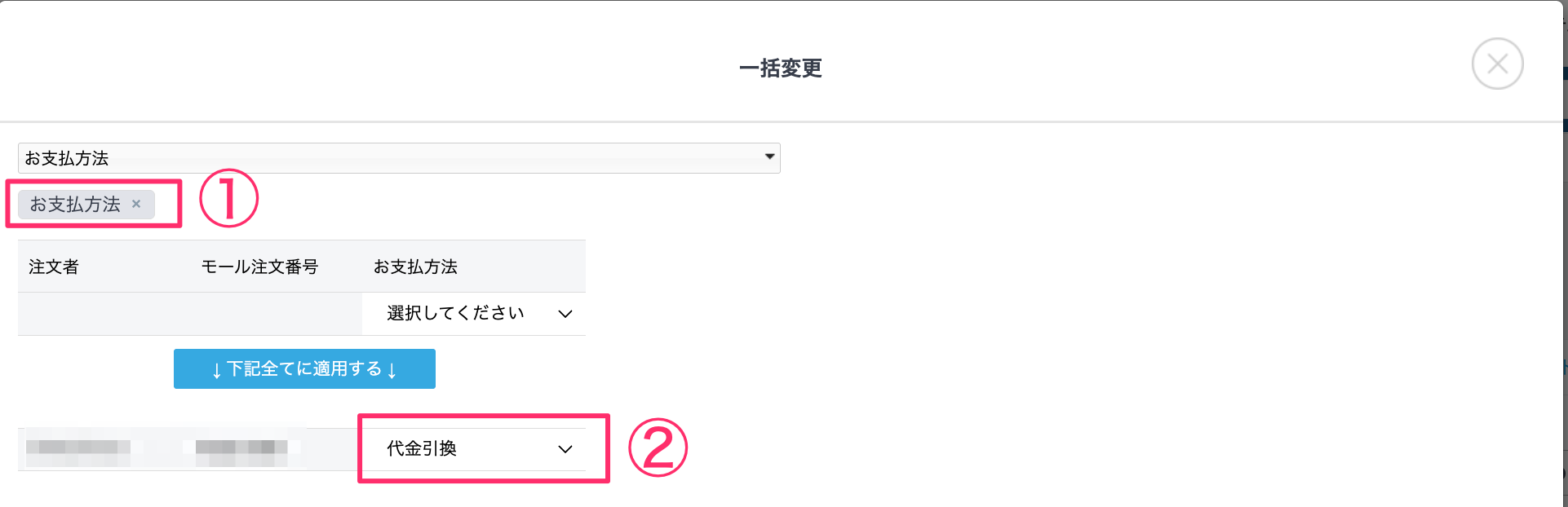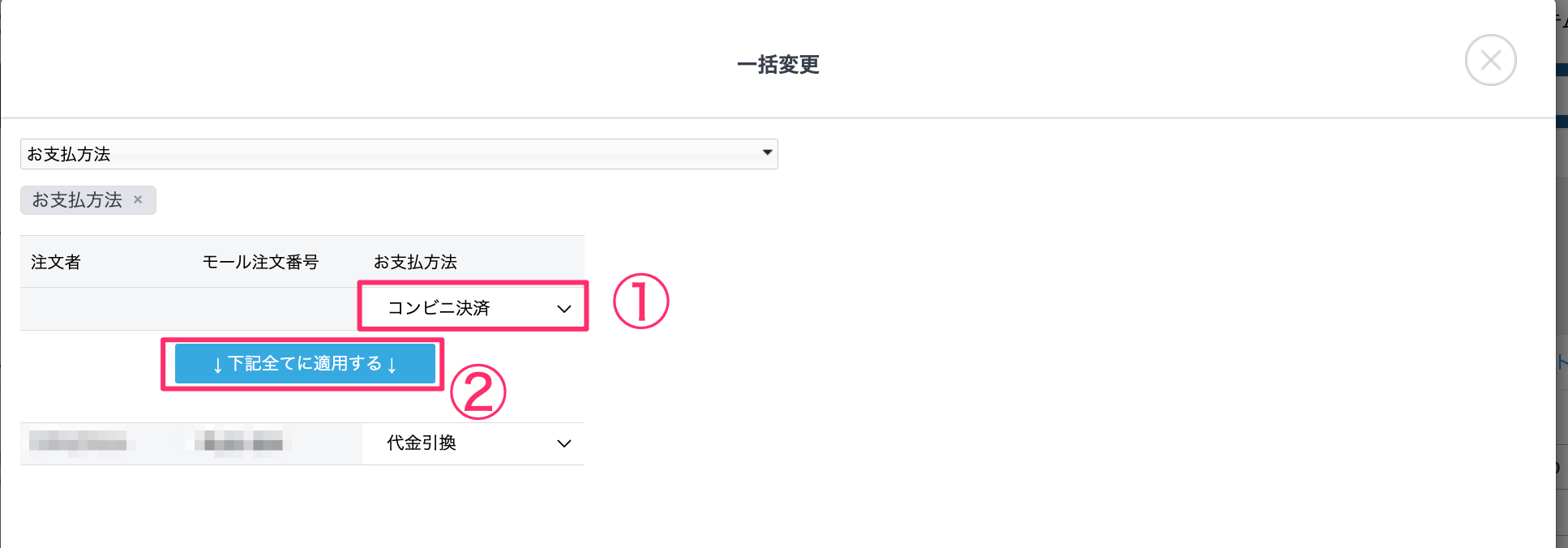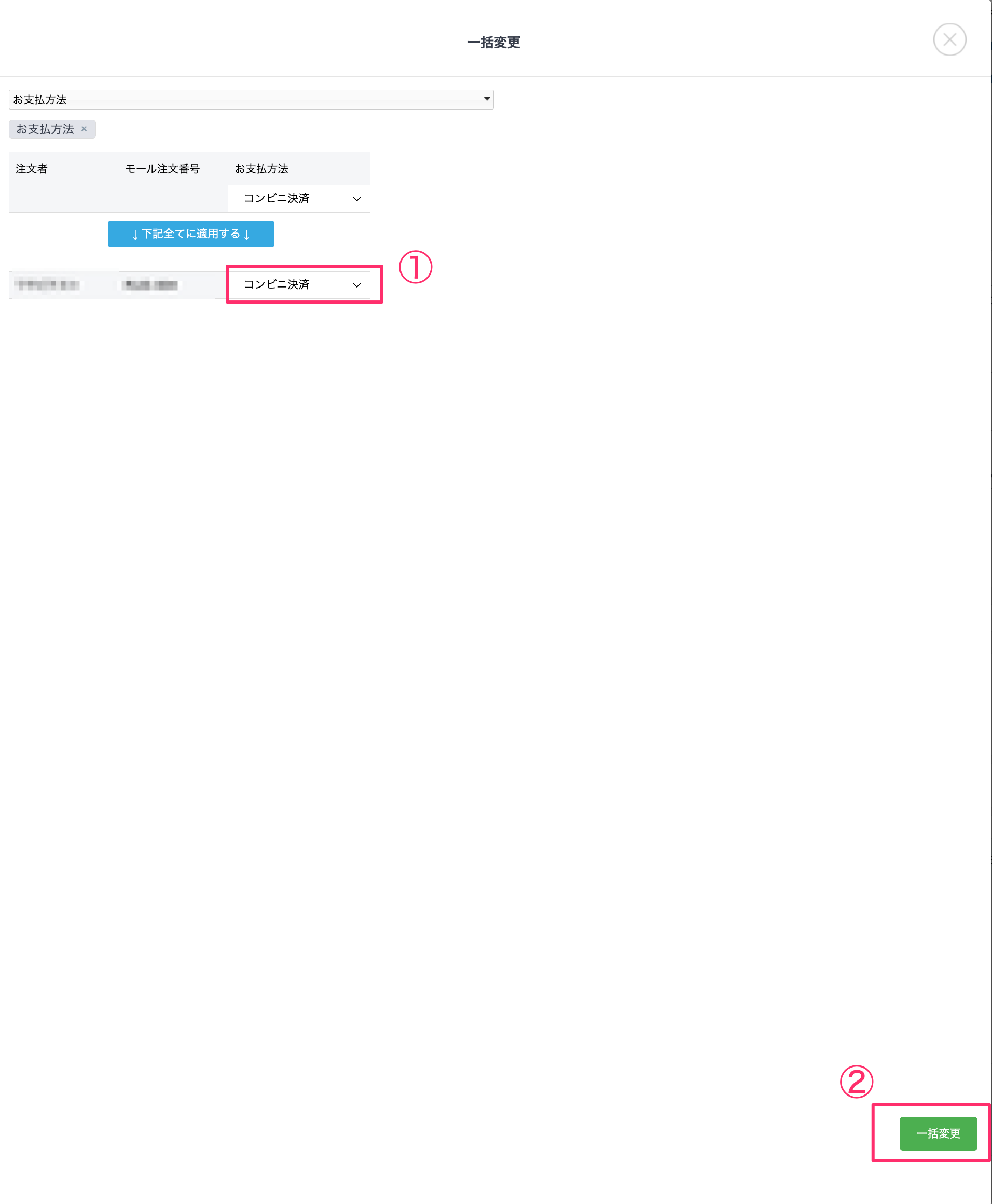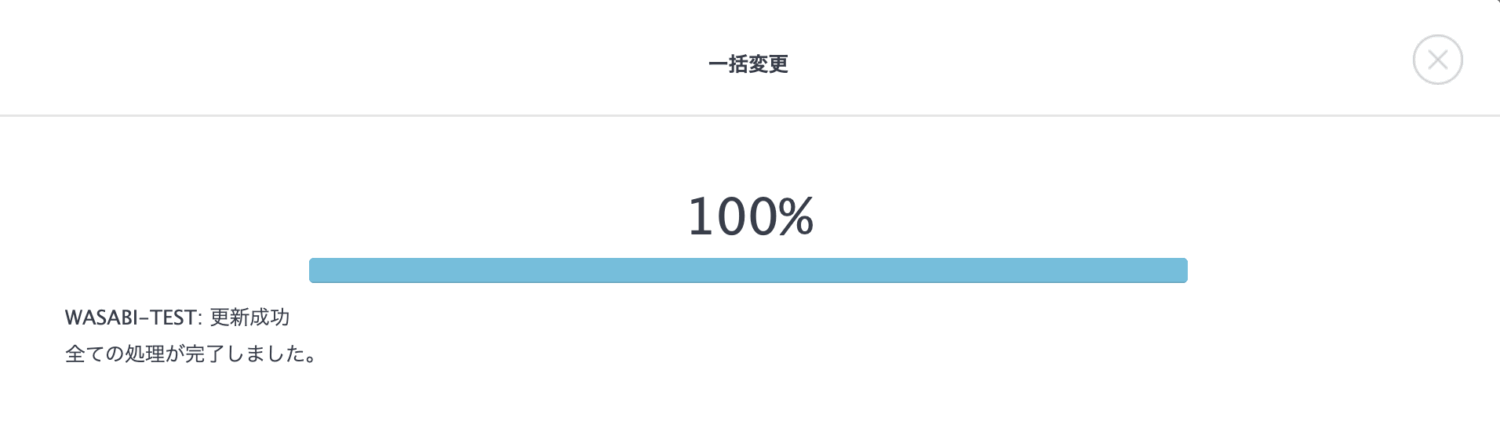ワサビスイッチでは、注文 > 一括登録・編集からCSVファイルを用いて一括登録や変更が可能ですが、ファイルを用いずに注文 > 受注一覧から画面上で注文情報を一括変更をすることも可能です。
ここでは注文 > 受注一覧から画面上で注文情報を一括変更する方法をご案内いたします。
利用可能の権限について(ベーシック版・PLUS版ご利用の店舗様)
この機能はシステム設定 > 権限管理の「API」にある下記の権限が付与されているアカウントのみ利用可能です。
- 注文更新
LITE版の店舗様はそのままご利用いただけます。
注文の一括変更
- 手順1:注文 > 受注一覧から注文を選択する
- ①注文 > 受注一覧から一括変更したい注文にチェックを入れます
②「ツール」をクリックします
③「一括変更」ボタンをクリックします 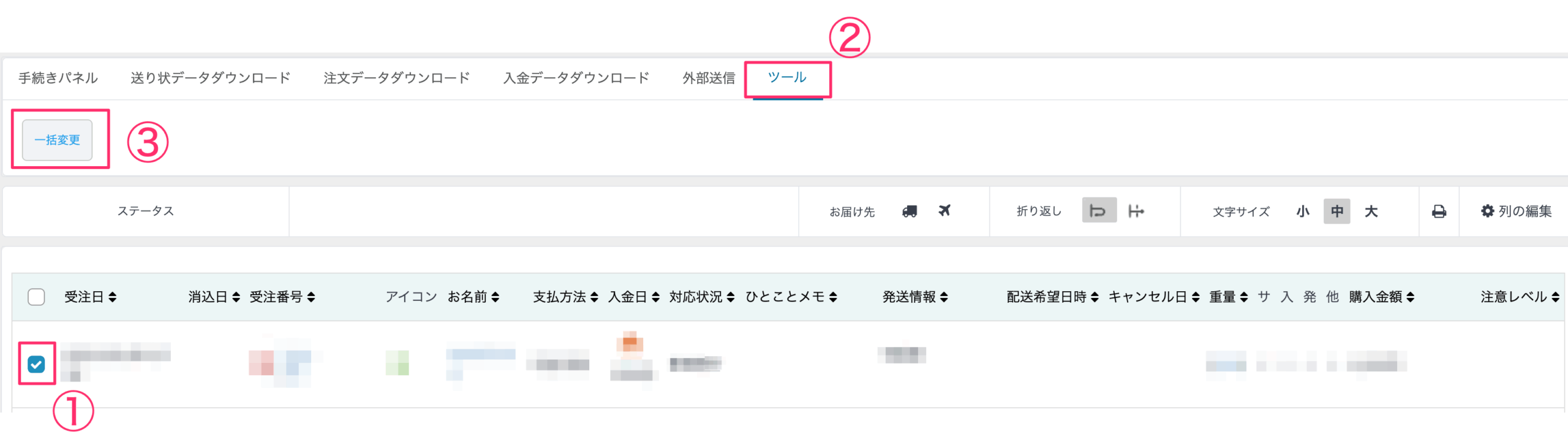
画像クリックで拡大します
- 手順2:フィールドを追加する
- 一括変更画面が開きますので、「フィールドを追加する」をクリックします
※追加したフィールドはブラウザごとに保存されます
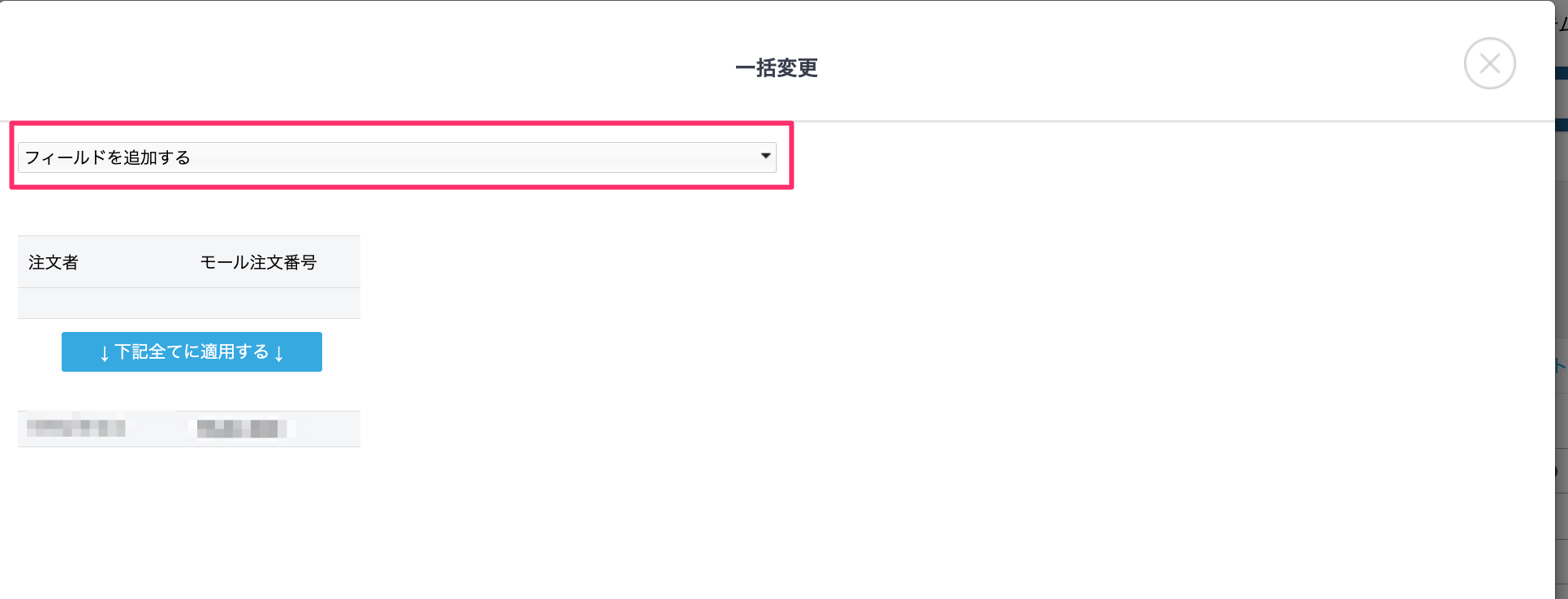
画像クリックで拡大します
注意事項
※「ステータス」はこの一括変更機能では変更できません。従来通り手続きパネルの「ステータス:」からご変更ください。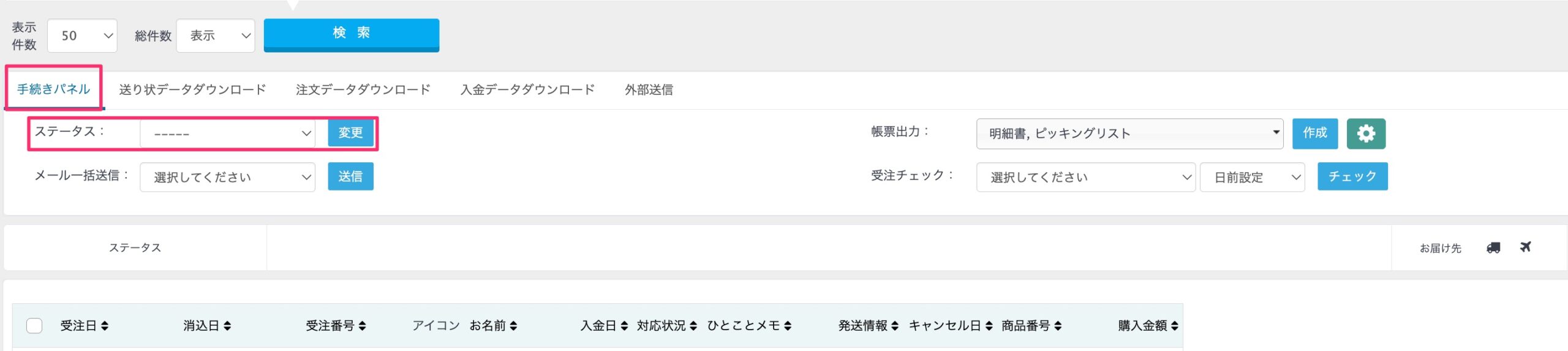
手続きパネルの「ステータス:」部分(画像クリックで拡大します)
追加したフィールドの削除方法
以下の方法でフィールド(項目)の削除が可能です。
※フィールドの追加方法は前述した「手順2:フィールドを追加する」をご参照ください。
関連マニュアル
CSV・Excelファイルを用いずに商品 > 詳細検索から画面上で商品情報を一括変更する場合の操作方法については以下マニュアルをご参照ください。
CSVファイルを用いた注文 > 一括登録・編集での操作方法については以下マニュアルをご参照ください。